![我好想要 [我好想要]](https://jedi.org/blog/icons/icon_desire_48.png) 微軟適應性周邊開箱
微軟適應性周邊開箱
今天是國際身心障礙者日,很巧地一早收到快遞,是兩個很不起眼的紙箱……

原來,是我十月份下訂的微軟適應性周邊終於寄到啦。(註:這些產品還沒有正式在台灣銷售,雖然微軟提供部分中文內容網頁,但翻譯用語經常不一致。)

微軟目前推出的適應性周邊 (Microsoft Adaptive Accessories) 共六件:適應性滑鼠、適應性滑鼠手托、適應性集線器、適應性雙按鈕、適應性搖桿按鈕、適應性數位搖桿按鈕,外盒包裝採用跟微軟適應性套件相似的設計。

這六個周邊外盒的開口處位於側面(適應性套件的在底面),有著更容易掀開的開和掀蓋把手以及點字標示,還有連網產品說明網頁的 QR Code 二維條碼。

跟先前的適應性套件包裝相比,這次適應性周邊的開蓋設計不只更容易掀開,上膠的方式也有調整,只需要很小的力量就可以開啟包裝。掀開上蓋之後,內蓋設計倒是沒有變更,仍然沒有任何標示,只有在紙盒上印壓著微軟的四個四方形圖標,上蓋的下端同樣有個突出的掀起處。


掀開內蓋後,除了適應性滑鼠手托之外,顯現出來的都是內容夾層,夾層上有突出的點字標示,以及連網產品說明的 QR Code 二維條碼,以及短網址文字;這些內容夾層都有寬大的環形把手,以便使用者輕鬆把夾層拉起。適應性滑鼠手托因為沒有內容夾層,掀開內蓋後直接可以看到手托本體,點字標示、QR Code 二維條碼、短網址文字等則位於內蓋內面。


首先來開微軟適應性滑鼠/調適型滑鼠 (Microsoft Adaptive Mouse)。內容夾層的環形把手同時也是內容夾層的抽取把手,抽出後可以看到簡短的說明紙卡,上面印著產品說明短網址文字,以及最重要的操作說明(電源接口位置及藍牙配對操作提示);說明紙卡裡夾著一本安全指示,以及一條 USB Type A 轉 USB Type C 的連接線。內容夾層底下則是微軟適應性滑鼠本體,以帶有環形把手的膠紙包裹,讓使用者更容易取出。
微軟適應性滑鼠是個三鍵式、含滾輪的滑鼠,額定重量 44.3 公克,內建充電式鋰電池(額定容量 579 mAh),可以有線(USB 2.0 Type C)及無線連接使用(Bluetooth 5.1,支援三設備切換),原生支援 Windows 10 及 Windows 11,透過 Microsoft 配件中心設定後也能搭配 macOS, iOS, ChromeOS, Android 等其他作業系統使用。相較於一般滑鼠及滑鼠驅動程式提供的功能,微軟適應性滑鼠可以在 Microsoft 配件中心設定「游標角度」,讓不同肢體能力的使用者都可以更輕鬆地操作。可對適應性滑鼠設定的項目請參考《微軟適應性滑鼠功能介紹》說明。


微軟適應性滑鼠底面可以看到三裝置指示燈號、電源開關、藍牙配對按鍵,以及尾蓋卸除按鈕。這隻滑鼠本體尺寸很小(長、寬皆為 5.73 公分,厚 2.06 公分),其設計核心是要讓滑鼠本體可以具備更佳的適應性,可以隨著不同使用者的個別化需求,配接不同的元件,以增加手部支撐或者讓滑鼠按鍵更容易操作,例如微軟一起推出的適應性滑鼠手托。
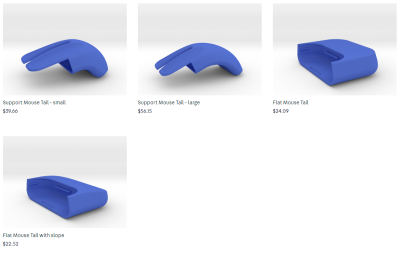
微軟這次與 Shapeways 合作,使用者可以從 Shapeways 線上商店訂購 3D 列印的其他滑鼠尾蓋配接到適應性滑鼠,也可以免費下載這些不同滑鼠尾蓋設計的 STEP 格式模型檔案,根據實際需求修改(或不修改)後,自己用 3D 印表機印製使用。


微軟適應性滑鼠手托 (Microsoft Adaptive Mouse Tail and Thumb Support) 是一個只能搭配適應性滑鼠使用的配件,使用效果是把滑鼠墊高拉拱、延長尾端,以及提供拇指托放的支撐位置(可以拆掉或者調換方向成左手拇指的位置),這個配件的額定重量為 43.7 公克,比適應性滑鼠本體略輕一點。

從連接面可以看到,微軟適應性滑鼠手托跟適應性滑鼠之間只靠四個卡榫來固定,沒有其他磁性或彈性機構。


實際把滑鼠跟手托安裝起來,感覺密合度相當不錯,外部輪廓線條也很平順。

接著來開微軟適應性集線器/調適中樞/配接中樞 (Microsoft Adaptive Hub)。內容夾層的環形把手同時也是內容夾層的抽取把手,抽出後可以看到簡短的說明紙卡,上面印著產品說明短網址文字,以及最重要的操作說明(電源接口位置及藍牙配對操作提示);說明紙卡裡夾著一本安全指示,以及一條 USB Type A 轉 USB Type C 的連接線。內容夾層底下則是微軟適應性集線器本體,以帶有環形把手的膠紙包裹,讓使用者更容易取出。
微軟適應性集線器是特殊開關控制器,除了沒有內建開關按鍵外,整體功能跟先前介紹過的 Blue2 相似,同樣支援多設定檔切換,而且適應性集線器提供的特製開關連接方式較多,除了跟其他適應性周邊(適應性雙按鈕、適應性搖桿按鈕、適應性數位搖桿按鈕)可以有線(三個 USB 2.0 Type C)或無線連接,還提供五個 3.5mm 特殊開關介面,能夠搭配羅技適應性遊戲套件或其他相容特殊開關使用。
微軟適應性集線器額定重量 48 公克,內建充電式鋰電池(額定容量 579 mAh),可以有線(USB 2.0 Type C)及無線連接使用(Bluetooth 5.1,支援三設備切換),原生支援 Windows 10 及 Windows 11,透過 Microsoft 配件中心設定後也能搭配 macOS, iOS, ChromeOS, Android 等其他作業系統使用。可對適應性集線器設定的項目請參考《微軟適應性集線器及適應性按鈕功能介紹》說明。
2023-01-01 更新:我看到 Christopher Hills 的推文(如下)才拿出 iPad (mini 5) 嘗試,發現雖然適應性集線器可以配對上,但是不會被當成「外部切換開關」設備,因此無法支援 iOS/iPadOS 內建的切換控制功能。不知道未來是否會更新修正。
Got my Microsoft Adaptive Hub and was very sad to learn that it’s not compatible with Switch Control on Apple devices. I would love for this to work, since the hardware has so much potential for me. And it would fix my current spaghetti situation! #MSFTEnableFeedback @MSFTEnable pic.twitter.com/YTeFIFJs8d
— Christopher Hills (@TheSwitchMaster) January 1, 2023

微軟適應性集線器正面有個圓形的藍牙配對按鈕,旁邊是三個藍牙連接裝置的切換指示燈號;另一邊有個方形的設定檔切換按鈕,及旁邊的三個設定檔指示燈號。這兩個按鈕做成不同形狀,有利於觸摸辨認。

前面是三個用來連接其他適應性周邊的 USB-C 接口,以及無線連接適應性周邊的同步按鈕。

後面則是五個 3.5mm 特殊開關接口。

底面沒有任何介面或按鈕。

靠近藍牙配對按鈕那邊的側面,是微軟適應性集線器的電源開關。

靠近設定檔切換按鈕那邊的側面,則是微軟適應性集線器的 USB-C 連接(及充電)接口。

微軟適應性雙按鈕讓使用者可以在同一個特製開關上按壓左半邊、右半邊而觸發不同訊號,對應不同的操作功能或輸入;按鈕的鍵程很短,也只需要很小的力量即可按壓觸發。微軟適應性雙按鈕額定重量 48 公克,內建充電式鋰電池(額定容量 579 mAh),可以有線(USB 2.0 Type C)及無線連接至微軟適應性集線器使用。請注意:所有的微軟適應性按鈕都要透過適應性集線器才能操作,無法直接連接至電腦或其他行動設備使用。


微軟適應性搖桿按鈕讓使用者可以向不同方向撥動或推動搖桿而觸發不同訊號,對應不同的操作功能或輸入;按鈕的推動距離很短,也只需要很小的力量即可觸發。微軟適應性搖桿按鈕額定重量 53 公克,內建充電式鋰電池(額定容量 579 mAh),可以有線(USB 2.0 Type C)及無線連接至微軟適應性集線器使用。請注意:所有的微軟適應性按鈕都要透過適應性集線器才能操作,無法直接連接至電腦或其他行動設備使用。
 微軟適應性數位搖桿按鈕讓使用者可以在同一個特製開關上按壓不同方向而觸發不同訊號,對應不同的操作功能或輸入;按鈕的鍵程很短,也只需要很小的力量即可按壓觸發。微軟適應性數位搖桿按鈕額定重量 47.4 公克,內建充電式鋰電池(額定容量 579 mAh),可以有線(USB 2.0 Type C)及無線連接至微軟適應性集線器使用。請注意:所有的微軟適應性按鈕都要透過適應性集線器才能操作,無法直接連接至電腦或其他行動設備使用。
微軟適應性數位搖桿按鈕讓使用者可以在同一個特製開關上按壓不同方向而觸發不同訊號,對應不同的操作功能或輸入;按鈕的鍵程很短,也只需要很小的力量即可按壓觸發。微軟適應性數位搖桿按鈕額定重量 47.4 公克,內建充電式鋰電池(額定容量 579 mAh),可以有線(USB 2.0 Type C)及無線連接至微軟適應性集線器使用。請注意:所有的微軟適應性按鈕都要透過適應性集線器才能操作,無法直接連接至電腦或其他行動設備使用。


微軟適應性雙按鈕、搖桿按鈕、數位搖桿按鈕的基座看起來很像……因為他們應該是一模一樣的東西,只是安裝不同上蓋、設定成不同配置而已。這三個適應性按鈕的上蓋很容易就可以卸除,彼此可以交換使用。
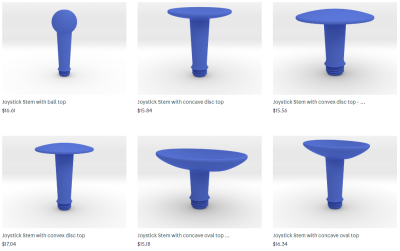
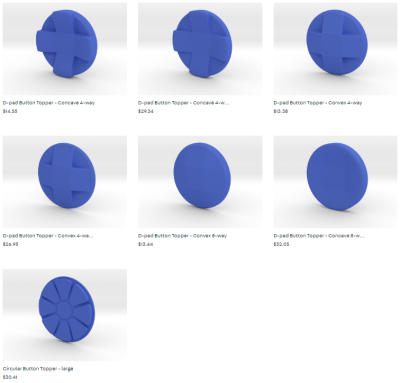
同樣地,使用者可以從 Shapeways 線上商店訂購 3D 列印的其他搖桿桿體及按鈕上蓋配接到適應性按鈕基座,也可以免費下載這些不同設計的 STEP 格式模型檔案,根據實際需求修改(或不修改)後,自己用 3D 印表機印製使用。

微軟這些適應性按鈕基座的底面及側面都沒有任何介面或按鈕,正面有電源開關及無線連接的同步按鈕,背面則是 USB-C 連接兼充電接口。
整體印象來說,微軟這一批適應性周邊的質感與用心沿襲自微軟適應性控制器,同時又可以感受到操作回饋有很大的差異。我覺得是因為遊戲控制器要面對的是玩遊戲玩到激動的使用者,但是適應性周邊的定位則完全往辦公室靠攏,提供精巧、省力、敏銳的操作,在輔具選擇上正好互補,而且適應性周邊在硬體形狀尺寸的客製化又邁出一步,也是很棒的商業模式創意與實踐,非常值得喝采。
後記:關於微軟適應性周邊的故事,推薦閱讀微軟親和力部落格文章《Increasing our Focus on Inclusive Technology》。
2022-12-04 補充:我自己在 Windows 10 電腦上的 Microsoft 配件中心都無法偵測到上述這些適應性周邊,不論以有線或無線連接方式皆然,換到 Windows 11 電腦後就很順利了。不確定是否有什麼相容性問題,請大家使用前注意。
系列相關文章
- 遊戲控制器(遊戲把手/遊戲手柄/Gamepad)
- 微軟:適應性控制器 (XAC)(輸入規格、Windows 應用程式、搭配 Windows 7 使用方法)
- HORI(任天堂周邊廠):彈性控制器 (SFC)(規格比較)
- 索尼:Access 控制器 (PSAC)(Project Leonardo)
- 羅技:適應性遊戲套件 (AGK)
- 用遊戲控制器操作 Windows 電腦(實際示範、軟體比較)
- 搖桿 (Joystick)
- 微軟:調適型搖桿 (XAJ)
- Warfighter Engaged:JOYSTIX-L 特製搖桿、PALMSTIX 特製搖桿
- Evil Controllers:Mini XAC Thumbstick 特製搖桿
- 特殊開關(切換控制/Switch Control)
- 微軟:適應性集線器、適應性按鈕
- AbleNet: Blue2
- 羅技:適應性遊戲套件 (AGK)
- 電腦及其他周邊輔助科技
- 微軟:適應性周邊(適應性滑鼠)、調適型套件 (SAK)


